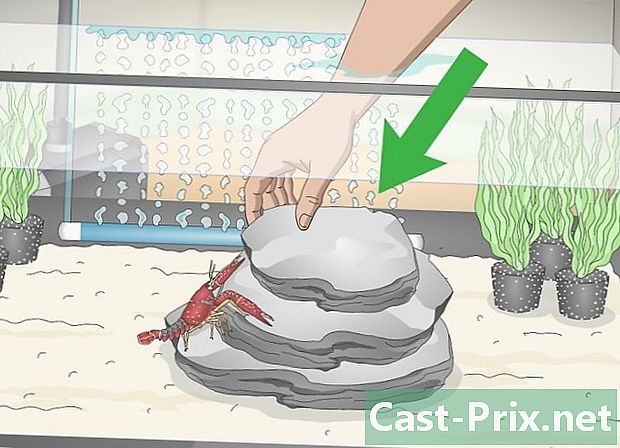Cách chia sẻ tệp trên trang web ADrive
Tác Giả:
Robert Simon
Ngày Sáng TạO:
21 Tháng Sáu 2021
CậP NhậT Ngày Tháng:
1 Tháng BảY 2024

NộI Dung
- giai đoạn
- Phần 1 Kết nối với ADrive
- Phần 2 Chia sẻ tập tin
- Phần 3 Gửi email với liên kết chia sẻ trên ADrive
- Phần 4 Dừng chia sẻ tệp
ADrive là dịch vụ lưu trữ và quản lý tệp dựa trên đám mây có sẵn trên nhiều nền tảng. Nó cũng cho phép mọi người cộng tác thông qua chia sẻ tập tin. Chia sẻ có thể được thực hiện trực tiếp từ trang web bằng bất kỳ trình duyệt nào. Nó bắt đầu bằng cách tạo liên kết chia sẻ mà bạn có thể phân phối và sau đó bất kỳ ai có quyền truy cập vào liên kết chia sẻ này đều có thể truy cập tệp.
giai đoạn
Phần 1 Kết nối với ADrive
- Mở trình duyệt web. Khởi chạy trình duyệt web yêu thích của bạn bằng cách nhấp đúp vào biểu tượng của nó trên máy tính để bàn của bạn.
-

Tiếp tục ADrive. Trong thanh địa chỉ ở đầu trình duyệt, nhập http://www.adrive.com và nhấn "Enter." -

Đăng nhập. Nhấp vào nút "Đăng nhập" nằm ở trên cùng bên phải của trang. Nhập địa chỉ email và mật khẩu của bạn vào các trường thích hợp và nhấp vào nút "Đăng nhập" để tiếp tục. -

Chuyển đến "Tệp của tôi". Trang chủ của ADrive hơi khó hiểu. Bạn nên truy cập trực tiếp vào thư mục tệp chính của mình bằng cách nhấp vào nút "Tệp của tôi" ở bên trái của trang.
Phần 2 Chia sẻ tập tin
-

Chọn tập tin để chia sẻ. Duyệt các thư mục ADrive bằng cách nhấp vào chúng cho đến khi bạn ở trong thư mục chứa các tệp bạn muốn chia sẻ. Kiểm tra các hộp bên cạnh các tập tin để lựa chọn.- Bạn có thể kiểm tra bao nhiêu tệp tùy thích.
-

Tạo các liên kết chia sẻ. Ở bên phải của trang, có phần "Hành động". Phần này chỉ xuất hiện khi bạn kiểm tra một tập tin. Nhấp vào "Chia sẻ liên kết" trong phần này và các tệp hiện có thể được chia sẻ, với việc tạo liên kết chia sẻ của riêng họ. -

Xem "Liên kết công khai". Ngay cả khi bạn chia sẻ nhiều tệp với nhau, mỗi tệp sẽ có liên kết chia sẻ riêng. Thu thập chúng từng cái một.- Chọn hộp tương ứng với tệp đầu tiên bạn muốn chia sẻ. Nhấp vào "Xem liên kết công khai" trong phần "Hành động" và liên kết chia sẻ sẽ được hiển thị. Sao chép nó.
- Lặp lại quy trình này nhiều lần bạn muốn, cho tất cả các tệp được chia sẻ.
-

Chia sẻ các liên kết. Dán các liên kết trong rie, IM, Facebook, v.v. Gửi, chia sẻ hoặc xuất bản chúng theo những gì bạn muốn làm.- Bây giờ bất cứ ai có quyền truy cập vào các liên kết chia sẻ này đều có thể truy cập vào các tệp bạn vừa chia sẻ.
Phần 3 Gửi email với liên kết chia sẻ trên ADrive
-

Chọn tập tin để chia sẻ. Duyệt qua các thư mục ADrive của bạn bằng cách nhấp vào chúng cho đến khi bạn ở trong thư mục chứa tệp để chia sẻ. Chọn hộp bên cạnh tệp này để chọn nó. -

Tạo liên kết chia sẻ. Ở bên phải của trang, có phần "Hành động". Phần này chỉ xuất hiện khi bạn kiểm tra một tập tin. Nhấp vào "Chia sẻ liên kết" trong phần này. Bây giờ các tập tin có thể được chia sẻ, nhờ vào việc tạo liên kết chia sẻ của riêng mình. -

Gửi email. ADrive được trang bị máy khách hoặc tính năng. Bạn không phải rời khỏi trang web để gửi liên kết chia sẻ qua email. Chọn hộp tệp bạn đang chia sẻ, sau đó nhấp vào liên kết "Gửi cho bạn bè" trong phần "Hành động".- Bạn sẽ được chuyển hướng đến một trang khác với hình thức rie. Nhập địa chỉ email của người nhận, một (tùy chọn) và số xác thực trong các trường thích hợp.
- Nhấp vào nút "Gửi một" khi bạn hoàn tất.
-

Kiểm tra với người nhận. Kiểm tra với người nhận nếu họ có thể thấy email của bạn trong hộp thư đến của họ. Nếu đây không phải là trường hợp, nói với anh ta để kiểm tra thư rác của mình. Nó nên đến từ [email protected].- Sẽ chứa tên tệp, cùng với liên kết chia sẻ của nó. Người nhận của bạn có thể sử dụng liên kết này để truy cập và tải xuống tệp.
Phần 4 Dừng chia sẻ tệp
-

Chọn các tập tin để không còn chia sẻ. Duyệt qua các thư mục ADrive của bạn bằng cách nhấp vào chúng cho đến khi bạn ở trong thư mục chứa các tệp bạn đã chia sẻ. Kiểm tra các hộp bên cạnh các tập tin để chọn chúng.- Bạn có thể đánh dấu vào nhiều ô như bạn muốn.
-

Lưu ý các lựa chọn tập tin. Liên kết "Không chia sẻ" trong phần "Hành động" sẽ chỉ xuất hiện nếu các tệp bạn đã chọn có liên kết chia sẻ. Nếu một trong số họ không có nó, liên kết sẽ không xuất hiện. Vì vậy, hãy cẩn thận để chỉ chọn các tập tin có liên kết chia sẻ. -

Xóa các liên kết chia sẻ. Trong phần "Hành động", nhấp vào "Dừng chia sẻ liên kết". Liên kết công khai được tạo sẽ bị xóa và các tệp sẽ không còn được chia sẻ.

- Đừng spam liên kết của bạn, mọi người có thể khó chịu.